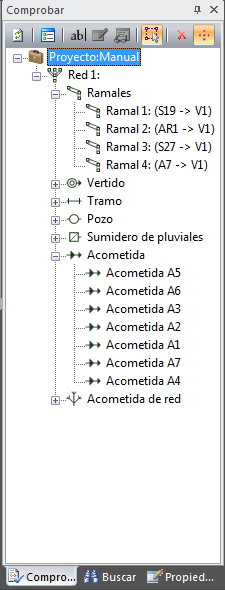Barras de proyecto
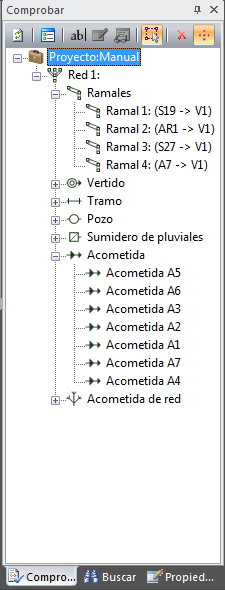
Consiste en una serie de barras situadas en diferentes partes de la
ventana de aplicación que informa acerca de la estructura de elementos
existente en el proyecto.
Existen tres pestañas para acceder a distinta información relevante del
programa:
- Comprobar
- Ramal: perfil longitudinal
- Propiedades
- Errores
A través de esta información ( véase dibujo en la parte superior ), podemos
conocer de un vistazo los elementos que se han ido insertando en la red a
estudiar; clasificándolos por su características, así tendremos elementos cómo:
Punto de vertido, Tramo, Pozos de registro y resalto, Acometida,
Sumideros además de los Ramales.
Es necesario efectuar el cálculo de topología de red para poder ver las
distintas redes que componen nuestro proyecto y los elementos que existen en
ellas.
Dichos elementos se verán identificados por una Referencia
única.
En el caso de que vayamos insertando elementos pero que no estén conectados a
ninguna de las redes existentes en el proyecto, éstos irán incorporándose a la
entrada del árbol llamada Elementos no conectados. (Una vez calculado la
topología)
Así comprobaremos antes de calcular el predimensionado que no deba existir
ningún elemento en la entrada de elementos no conectados.
A destacar cómo otra entrada del árbol del proyecto, la entrada referente a
Ramales; para que existan elementos en esta entrada,
previamente habrá que haber definido un ramal,
al pulsar un elemento de tipo
ramal se mostrará en la vista de la aplicación el perfil longitudinal
correspondiente a dicho ramal.
Descripción:
Puede dibujar el perfil longitudinal de un ramal previamente definido (consultar
Definir un ramal)
seleccionando simplemente el ramal en el Árbol de
proyecto.
Aparece entonces en el área de dibujo el perfil longitudinal del ramal
seleccionado a la escala y con las opciones que le hubiera indicado. (Ver
Opciones de dibujo del perfil).
El perfil se dibuja en una capa que el programa crea automáticamente y cuyo
nombre es REDX_RAMY, donde X es el número de red e Y el de ramal. SUwin redibuja
esta capa cada vez que solicita el dibujo del perfil, por lo que cualquier
modificación o adición de elementos del dibujo permanece únicamente hasta el
siguiente redibujado.
Si desea introducir algún elemento adicional de dibujo en el perfil puede
hacerlo en la capa REDX_RAMY_USUARIO, que el programa asocia al perfil pero no
borra cada vez que se regenera éste. De esta forma puede añadir al perfil
cajetines, anotaciones, detalles y cualquier otro elemento que desee.
Opciones de dibujo del perfil
Puede definir las opciones de dibujo (tamaño de textos, escalas, ...) así
como los datos que se mostrarán al crear un perfil longitudinal, en el cuadro de
diálogo Opciones de rotulación.
Rotulado de la guitarra
Si tiene activada la correspondiente opción en Opciones de dibujo del perfil
, se dibujará bajo éste la llamada guitarra, con los siguientes datos:
Cotas Rojas: Es la diferencia entre la cota de terreno y la de apoyo de la
tubería que corresponde a su arista exterior inferior.
Ordenadas del terreno: Es la cota absoluta del terreno, en metros.
Ordenadas de la tubería: Es la cota absoluta de la arista inferior exterior
(arista de apoyo) de la tubería. Se presenta en metros.
Distancias al origen: Aquí se indica la distancia total, en metros, desde el
eje del primer elemento del ramal hasta el eje del elemento en cuestión, medido
al lo largo de la traza del ramal.
Distancias parciales: Se indica, para cada elemento del ramal, la distancia
desde su eje al del elemento inmediatamente anterior.
Diálogo pendiente de tramo
Si selecciona un elemento de tubería se mostrará el diálogo Pendiente del
tramo donde podrá cambiar de serie sección y pendiente del tramo. En este último
caso podrá decidir el punto fijo a partir del cual la tubería cambia de
pendiente. Puede ser fijando el punto de inicio o cota de aguas arriba por tanto
la pendiente hará cambiar automáticamente la cota de salida o aguas abajo y
viceversa.
Los elementos de tubería representa en color celeste el calado de agua.
Diálogo profundidad de entrada y salida del pozo
Si selecciona un pozo (Registro o Resalto) se mostrará el diálogo de Profundidad
de entrada y salida a pozos donde podrá cambiar el tipo de pozo
y profundidades.
Con la opción forzada de empate entre tubería de entrada y
salida (pozo de Registro)
se entiende que la profundidad de la tubería de entrada y la de salida es la
misma, por tanto solo tiene sentido cambiar la profundidad de salida. Al mismo
tiempo podrá fijar el % de empate entre tubería de entrada y salida. Cuando la
tubería de salida tenga un diámetro mayor que la de entrada entonces podrá
decidir si la de entrada se hace coincidir con la de salida en su base o solera
entonces se fija a 0% y si se hace coincidir en la parte superior o clave se
fija al 100% teniendo siempre fijo la profundidad de la salida. Consultar
apartado de empates en
Pozo
Con la opción desactivada de empate (pozo de resalto)
se entiende que las profundidades de entrada y salida son independientes y podrá
fijar profundidades distintas a la entrada y salida.
Cambiar pendiente del ramal completo o parcial
Consulte la página
Modificar pendientes de un ramal.
Al pulsar esta pestaña podremos visualizar las propiedades del elemento que
tengamos seleccionado en el árbol de proyecto o bien las
propiedades del elemento seleccionado en el plano con un doble clic.
El diálogo de propiedades carece de botón para aceptar o
cancelar los datos, por tanto, un cambio efectuado en cualquiera de los datos de
propiedades se actualiza automáticamente en el documento.
A través de esta pestaña, y habiendo previamente calculado el
proyecto, se mostrarán en una lista los distintos tipos de errores y avisos que
se han producido en el cálculo.
Errores:
- No se ha encontrado ningún elemento de categoría Punto de
vertido conectado a una red de tuberías necesario para la instalación de una
red de saneamiento.
Se produce este error cuando no se ha introducido ningún
elemento de tipo “Punto de vertido” o bien, aun existiendo no está correctamente
conectado a un elemento de tipo tubería. Para subsanar el error, introduzca un
elemento de vertido y conéctelo a la tubería de salida de la red.
Aparece este error cuando hay más de un elemento conectado a
la entrada de una tubería. Para introducir varias entradas a una tubería debe
usar un pozo de registro.
- Tubería de entrada no válida
Este error aparece cuando se conectan dos tramos de tubería
entre sí. Entre un tramo de tubería y otro siempre debe existir un pozo de
registro o de resalto.
Se muestra este error cuando la salida de un pozo no es una
tubería (se han conectado dos pozos entre sí). Para solventar el error, una cada
dos pozos mediante tramos de tubería.
Este error se produce cuando la serie
de una tubería no se encuentra en la base de datos. Puede ocurrir este problema
cuando se ha borrado la serie o modificado su descripción. También cuando se
abren proyectos creados en otro ordenador con una base de datos distinta. Para
corregirlo, puede asignar a la tubería una serie de entre las disponibles en la
base de datos o bien traer del otro ordenador la base de datos.
Este error se produce cuando la sección de una tubería no se
encuentra en la base de datos. Puede ocurrir este problema cuando se ha borrado
la sección o se ha modificado su descripción. También cuando se abren proyectos
creados en otro ordenador con una base de datos distinta. Para corregirlo, puede
asignar a la tubería una sección de entre las disponibles en la base de datos o
bien traer del otro ordenador la base de datos.
Este error se muestra cuando un tramo de tubería no tiene
elementos de entrada conectados. Para solucionar el problema, introduzca una
acometida o pozo a la entrada de la tubería.
Este mensaje avisa cuando un tramo de tubería tiene una
pendiente negativa (contrapendiente) o nula. Modifique las cotas de entrada o
salida para corregirlo.
Si en una misma red hay dos puntos de vertido conectados entre
sí, se muestra este mensaje de error indicándolo. Elimine uno de ellos para
solventar el problema, ya que la red sólo puede drenar por un punto.
Este aviso aparece si el caudal a transportar por una tubería
determinada es mayor que el máximo caudal que es capaz de evacuar ésta. Para
corregirlo puede modificar la pendiente o bien aumentar la capacidad de desagüe
aumentando la sección.
- Salida debe ser más profunda que la entrada
Se muestra este mensaje cuando en un pozo de resalto se ha
definido alguna entrada con mayor profundidad que la salida. Asigne a la
entradas menor profundidad que a la salida del pozo para solventar el error.
Avisos:
- Prof. enterramiento < que el establecido en datos
generales
Se muestra este aviso cuando la profundidad de enterramiento
(medida desde la arista exterior de la clave) es menor que la establecida en la
pestaña Criterios de comprobación del cuadro de diálogo Datos -> Generales....
Para corregirlo puede aumentar la profundidad de la tubería.
- Prof. excavación > que el establecido en datos generales
Este aviso aparece cuando la profundidad de enterramiento (medida desde la arista exterior inferior de la tubería) es mayor que la establecida en la pestaña Criterios de comprobación del cuadro de diálogo Datos -> Generales....
Para corregirlo puede disminuir la profundidad de la tubería.
- Calado mínimo < que el establecido en datos generales
Se muestra este aviso si el calado a caudal mínimo es menor
que el especificado en la pestaña Criterios de comprobación del cuadro de
diálogo Datos -> Generales...
Es aconsejable, si los tramos de cabecera tienen muy bajo
caudal de aguas residuales, activar la opción Caudal mínimo para comprobaciones
en la pestaña Criterios de comprobación. Se ignoran la comprobación de calados
para caudales por debajo del indicado.
Si es causado por una pendiente excesiva, es aconsejable
forzar pendientes mínima y máxima de comprobación y así conseguir reducir
pendientes.
Finalmente puede corregirlo manualmente disminuyendo la pendiente (con
lo que también disminuirá la velocidad) o usando una sección menor. También
puede utilizar una sección que se adapte a grandes variaciones con caudal, tales
como ovoides o marcos con cunas.
- Calado máximo > que el establecido en datos generales
Aparece este aviso cuando el calado calculado a caudal máximo
(residuales + pluviales) supera el límite establecido en la pestaña Criterios de
comprobación del cuadro de diálogo Datos -> Generales....
Si es causado por una pendiente muy suave, es aconsejable
forzar pendientes mínima y máxima de comprobación y así conseguir aumentar
pendientes.
También puede manualmente aumentar la sección y/o la pendiente
del tramo.
- Vel. mínima < que el establecido en datos generales
Se muestra este aviso cuando la velocidad correspondiente a
caudal mínimo es inferior a lo especificado en la pestaña Criterios de
comprobación del cuadro de diálogo Datos -> Generales.....
Si es causado por una pendiente muy suave, es aconsejable
forzar pendientes mínima y máxima de comprobación y así conseguir aumentar
pendientes.
También puede manualmente aumentar la pendiente del tramo.
- Vel. residual máxima > que el establecido en datos
generales
Este aviso indica que la velocidad correspondiente a caudal
máximo residual es superior a lo establecido en la pestaña Criterios de
comprobación del cuadro de diálogo Datos -> Generales....
Si es causado por una pendiente excesiva, es aconsejable
forzar pendientes mínima y máxima de comprobación y así conseguir reducir
pendientes.
Finalmente puede corregirlo manualmente disminuyendo la
pendiente la pendiente o aumentando la sección..
- Vel. total máxima > que el establecido en datos generales
Se produce este aviso cuando la velocidad correspondiente a
caudal máximo (residual + pluvial) supera el límite establecido en la pestaña
Criterios de comprobación del cuadro de diálogo Datos -> Generales....
Si es causado por una pendiente excesiva, es aconsejable
forzar pendientes mínima y máxima de comprobación y así conseguir reducir
pendientes.
Finalmente puede corregirlo manualmente disminuyendo la
pendiente la pendiente o aumentando la sección..
- Longitud tramo > que el establecido en datos generales
Se muestra este mensaje cuando algún tramo a superado la
longitud máxima establecida en la pestaña Criterios de comprobación del cuadro
de diálogo Datos -> Generales..... Para evitarlo introduzca un pozo intermedio.
- H. tramo salida < H. tramo entrada
Este aviso aparece cuando en un pozo, alguna de las entradas
tiene mayor altura/diámetro nominal que la salida. Para corregirlo aumente la
sección de salida o disminuya la de entrada.